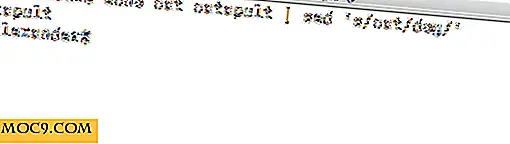Ανάκτηση χώρου στο Mac σας με το MacFly Pro
Αυτό είναι ένα χορηγικό άρθρο και κατέστη δυνατή από το MacFly Pro. Το πραγματικό περιεχόμενο και οι απόψεις είναι οι μοναδικές απόψεις του συγγραφέα που διατηρεί την συντακτική ανεξαρτησία, ακόμη και όταν χορηγείται μια θέση.
Το MacFly Pro διαχειρίζεται χώρο αποθήκευσης στον υπολογιστή σας Mac με σάρωση και διαγραφή περιττών αρχείων. Έχει δύο κύριες ωθήσεις. Το πρώτο και καλύτερο χαρακτηριστικό, "Σύστημα", σαρώνει για άχρηστα αρχεία συστήματος. Το δεύτερο, "Μεγάλα Αρχεία", σαρώνει για μεγάλα αρχεία χρηστών, απομονώνει τα γουρούνια αποθήκευσης και σας δίνει την ευκαιρία να τα διαγράψετε. Ενώ πολλές εφαρμογές ισχυρίζονται ότι προσφέρουν αυτή τη δύναμη, το MacFly Pro το κάνει καλύτερα από τους περισσότερους .
Όπως συμβαίνει με πολλά προγράμματα βελτιστοποίησης δίσκων και αποθήκευσης, το MacFly Pro φαίνεται να μην είναι για τους χρήστες ενέργειας. Αλλά ακόμα και ως έμπειρος χρήστης Mac, βρήκα χρήσιμα χαρακτηριστικά. Η σάρωση του αρχείου συστήματος είναι εξαιρετικά χρήσιμη: με την επισήμανση αρχείων όπως τα αχρησιμοποίητα λεξικά συστήματος, ήμουν σε θέση να απελευθερώσω gigabytes του χώρου στον υπολογιστή μου MacBook Pro 256 GB. Η σάρωση είναι γρήγορη και η διαγραφή ήταν σχεδόν η ίδια. Υπάρχουν διάφοροι διαφορετικοί τρόποι και μορφές σάρωσης που μπορούν να πάρουν τις οποίες θα εξετάσουμε παρακάτω.
Smart Assistant
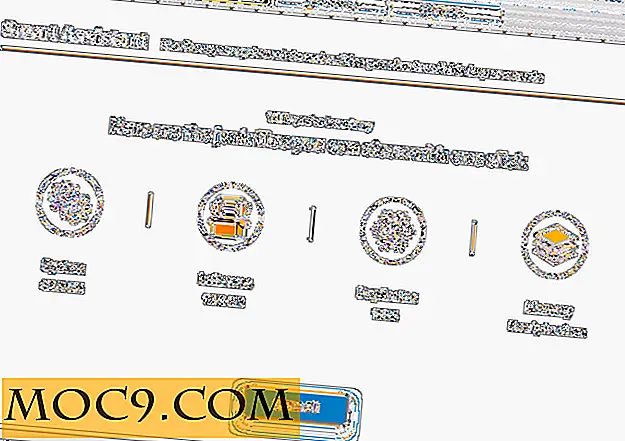
Την πρώτη φορά που θα εκτελέσετε την εφαρμογή μετά τη λήψη του MacFly Pro, θα σας υποδεχτεί το μενού "Smart Assistant". Αρχικά, αυτή η οθόνη δεν θα εμφανίσει πολύ, αλλά ένα κουμπί με την ένδειξη "Σάρωση". Αλλά είναι η λειτουργία σε πραγματικό χρόνο που καθιστά αυτή την οθόνη χρήσιμη. Παρακολουθεί το σύστημά σας για να προτείνει εργασίες απομάκρυνσης αρχείων σε πραγματικό χρόνο, ενημερώνοντας ως αλλαγή αρχείων στο Mac σας.
Ο Smart Assistant εμφανίζεται σε όλες τις κύριες κατηγορίες που ανιχνεύει η εφαρμογή. Αυτό περιλαμβάνει αρχεία συστήματος, υπολείμματα, μεγάλα αρχεία και μνήμη. Καθώς η εφαρμογή εντοπίζει καθήκοντα που μπορούν να εκτελεστούν, θα προστεθούν στην αρχική οθόνη Smart Assistant. Με το γρήγορο πάτημα του κουμπιού "Καθαρισμός όλων", το MacFly Pro θα εκτελεστεί διαδοχικά όλες τις παραπάνω εργασίες.
Καθαρισμός εργασιών

Έξω από το Smart Assistant μπορείτε να εκτελέσετε τις ατομικές εργασίες καθαρισμού à la carte. Μπορούμε να βρούμε ένα ζευγάρι κάτω από τη μεσαία καρτέλα με τίτλο "Καθαρισμός". Αυτές οι εργασίες περιλαμβάνουν το "System", "Leftovers" και "Memory". Θα βρείτε επίσης μια κατηγορία "απειλών" το Mac για ιούς και κακόβουλα προγράμματα.
Καθαρισμός συστήματος

Ο πίνακας καθαρισμού του συστήματος είναι ένα από τα πιο χρήσιμα εργαλεία στο MacFly Pro. Σαρώνει τον κατάλογο του συστήματός σας και αποκαλύπτει αρχεία που μπορούν να αφαιρεθούν με ασφάλεια από τον υπολογιστή σας. Αυτό περιλαμβάνει μια σειρά αρχείων που ακόμα και οι χρήστες δεν σκέφτονται να ανιχνεύσουν, όπως τα λεξικά ξένων γλωσσών. Θα βρείτε επίσης κάποιες ρυθμίσεις αναμονής για τον καθαρισμό του συστήματος, όπως παλιά αρχεία καταγραφής και προσωρινές αποθηκευμένες πληροφορίες για το χρήστη και το σύστημα.
Εάν εμπιστεύεστε την αξιολόγηση της εφαρμογής, μπορείτε απλά να πατήσετε το κουμπί "Καθαρισμός τώρα" για να καταργήσετε τα αρχεία. Εάν προτιμάτε να ελέγξετε τα πάντα, μπορείτε να κάνετε κλικ στο "Review Files" για να δείτε μια πλήρη λίστα με όλα όσα πρόκειται να διαγραφούν. Λαμβάνοντας υπόψη ότι το MacFly Pro δεν χρησιμοποιεί το Κάδο απορριμμάτων, ίσως θελήσετε να κάνετε διπλό έλεγχο και να δείτε ότι όλα είναι εντάξει.

Ωστόσο, θα είστε ασφαλείς σε κάθε περίπτωση. Τα αρχεία "συστήματος" που καταργεί το MacFly Pro δεν είναι πραγματικά κρίσιμα για τη λειτουργία του συστήματός σας. Αυτός ο τύπος καθαρισμού αποτελεί από καιρό μέρος της τακτικής συντήρησης του συστήματος στην πλευρά των Windows του κόσμου των υπολογιστών και οι Mac μπορούν επίσης να επωφεληθούν από αυτό. Συνολικά, αυτό μπορεί να αφαιρέσει μεταξύ δύο έως πέντε gigabytes άχρηστα δεδομένα στον υπολογιστή σας.
Αποφάγια

Η επιλογή "Leftovers" θα σαρώσει το σύστημά σας για αρχεία που έχουν μείνει πίσω από εφαρμογές. Αυτό περιλαμβάνει θέματα όπως τα προσωρινά αντίγραφα, τα αρχεία προσωρινής μνήμης και τα σκουπίδια και άλλα μικρά "βοηθητικά" αρχεία που μπορούν να γεμίσουν το σύστημά σας. Κατά την κανονική λειτουργία δεν θα έχετε πολλά από αυτά.
Μνήμη

Οι λάτρεις των τεχνικών θα αναγνωρίσουν ότι τα εργαλεία καθαρισμού μνήμης είναι συνήθως σκουπίδια, καθαρίζοντας τη μνήμη σας σε βάρος της ταχύτερης λειτουργίας. Η μνήμη θέλει να είναι πλήρης - αυτό είναι όταν είναι το πιο αποτελεσματικό. Ενώ το εργαλείο καθαρισμού μνήμης της MacFly Pro κάνει κάποια από αυτά, δεν καταστρέφει απλά την ενσύρματη ή ανενεργή μνήμη.
Εργαλεία

Η καρτέλα "Εργαλεία" παρέχει πρόσβαση σε ορισμένα άλλα βοηθητικά προγράμματα εξοικονόμησης χώρου που μπορεί να εκτελούνται πιο σπάνια. Αυτά τα εργαλεία δεν είναι τέλεια, αλλά είναι χρήσιμα αν ξέρετε πώς να τα χρησιμοποιήσετε.
Διπλότυπα

Όπως λέει στο κασσίτερο, αυτό το εργαλείο σαρώνει για διπλά αρχεία. Σαρώνει για αρχεία με διπλά ονόματα, φυσικά, αλλά επίσης εξετάζει τα μεταδεδομένα όπως το μέγεθος του αρχείου και οι χρόνοι τροποποίησης. Αυτό σας επιτρέπει να ανιχνεύσετε διπλότυπα αρχεία που ενδέχεται να χάσουν εντελώς άλλες εφαρμογές.
Για να χρησιμοποιήσετε το εργαλείο, ανοίξτε το παράθυρο Διπλότυπα. Από προεπιλογή, θα δείτε μια σάρωση διπλότυπων στο φάκελο "Έγγραφα". Μπορείτε να εργαστείτε με αυτό ή να δημιουργήσετε τη δική σας σάρωση. Προσθέστε φακέλους για σάρωση με το μεγάλο πλήκτρο συν στο κέντρο της οθόνης ή σύροντάς το στην εφαρμογή από Finder και, στη συνέχεια, κάντε κλικ στο "Start Scanning" για να ξεκινήσετε.
Για να ξεκινήσετε τη δική σας σάρωση, κάντε κλικ στο κουμπί "Έναρξη νέας σάρωσης". Προσθέστε φακέλους για σάρωση με το μεγάλο κουμπί συν στο κέντρο της οθόνης ή σύροντάς το στην εφαρμογή από το Finder και, στη συνέχεια, κάντε κλικ στο "Start Scanning" για να ξεκινήσετε.

Όταν ολοκληρωθεί η σάρωση, κάντε κλικ στην επιλογή "Review Files". Θα ανακαλυφθούν τυχόν διπλότυπα αρχεία που αποκαλύπτει το MacFly Pro και θα έχετε τη δυνατότητα να τα ελέγξετε με μη αυτόματο τρόπο πριν από τη διαγραφή τους. Αν θέλετε να καταργήσετε ένα αρχείο, αφήστε το να ελεγχθεί και, στη συνέχεια, κάντε κλικ στην επιλογή "Διαγραφή επιλεγμένων".
Εφαρμογές
Μπορείτε επίσης να σαρώσετε εφαρμογές που χρησιμοποιούνται σπάνια και στη συνέχεια να τις αφαιρέσετε απευθείας από το MacFly Pro. Ελέγχοντας την τελευταία φορά που άνοιξε η εφαρμογή, το MacFly Pro ταξινομεί τις εφαρμογές σας σε "Σπάνια χρησιμοποιημένα" και "Συχνά χρησιμοποιημένα".

Αυτό το είδος διαχωρισμού αποδεικνύεται εξαιρετικά χρήσιμο, επιτρέποντάς μου να εντοπίσω ένα ζευγάρι μακράς αδράνειας και αντικατασταθεί εφαρμογές που δεν συνειδητοποίησα ότι είχα ακόμα. Μόλις τελειώσει η σάρωση, μπορείτε να καταργήσετε τις εφαρμογές από οποιαδήποτε κατηγορία, κάνοντας κλικ στην επιλογή "Εξετάσεις εφαρμογών" και ελέγχοντας τις εφαρμογές που θέλετε να καταργήσετε.

Όλες οι εφαρμογές αφαιρούνται σε μια παρτίδα, πράγμα που είναι τρομερό για φραγμένα συστήματα. Είναι απολύτως ασφαλής η κατάργηση των εφαρμογών με αυτόν τον τρόπο - το MacFly Pro απλώς διαγράφει το πακέτο από τον κατάλογο "Εφαρμογές", ακριβώς όπως και ο χρήστης.
Μεγάλα αρχεία
Η εντολή "Μεγάλα Αρχεία" σαρώνει για παλιά αρχεία που είναι μεγαλύτερα από 50 megabyte, και σας προσφέρει τη δυνατότητα να διαγράψετε τα αρχεία από την εφαρμογή.

Μόλις το MacFly Pro εντοπίσει κάποια αρχεία, θα εμφανιστούν δύο πλαίσια ελέγχου. Το ένα είναι για αρχεία άνω του 1 GB και το άλλο για αρχεία άνω των 50 megabytes. Παρόλο που μπορείτε να διαγράψετε απευθείας αρχεία από αυτήν την οθόνη, ίσως θέλετε να τα δείτε πρώτα. Κάντε κλικ στο "Επισκόπηση αρχείων" για να δείτε την πλήρη λίστα.

Από αυτήν την οθόνη, μπορείτε να δείτε όλα τα αρχεία που έχουν επισημανθεί για διαγραφή.

Αν θέλετε να μάθετε περισσότερα σχετικά με τα αρχεία, μπορείτε να κάνετε κλικ στο βολβό δίπλα στο όνομα αρχείου για να δείτε μια προεπισκόπηση γρήγορης ματιά. Για να αποκαλύψετε το πραγματικό αρχείο στο Finder, κάντε κλικ στο μεγεθυντικό φακό.
συμπέρασμα
Η αγορά για προγράμματα βελτιστοποίησης Mac είναι τόσο γεμάτη όσο είναι spammy. Ευτυχώς, το MacFly Pro είναι ένα ισχυρό, χρήσιμο πρόγραμμα που είναι μια περικοπή πάνω από την κανονική εφαρμογή βελτιστοποίησης συστήματος. Είναι ιδανικό για αρχάριους και έμπειρους χρήστες που δεν θέλουν να χειρίζονται χειροκίνητα το σύστημα αρχείων τους. Ακόμη και οι χρήστες ενέργειας μπορούν να βρουν κάτι χρήσιμο στην εφαρμογή. Μάθετε περισσότερα σχετικά με την τιμολόγηση για το MacFly Pro εδώ.
MacFly Pro